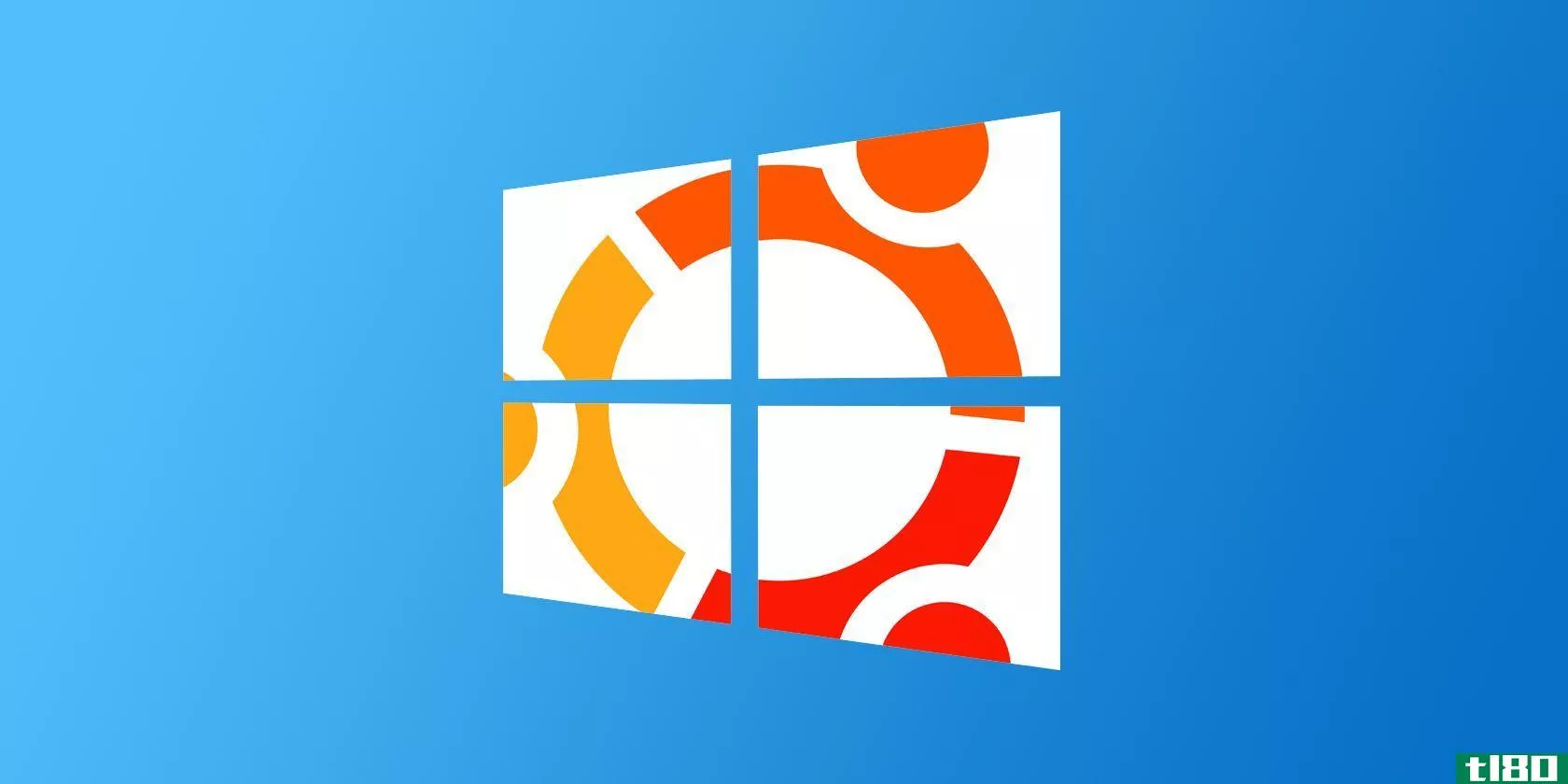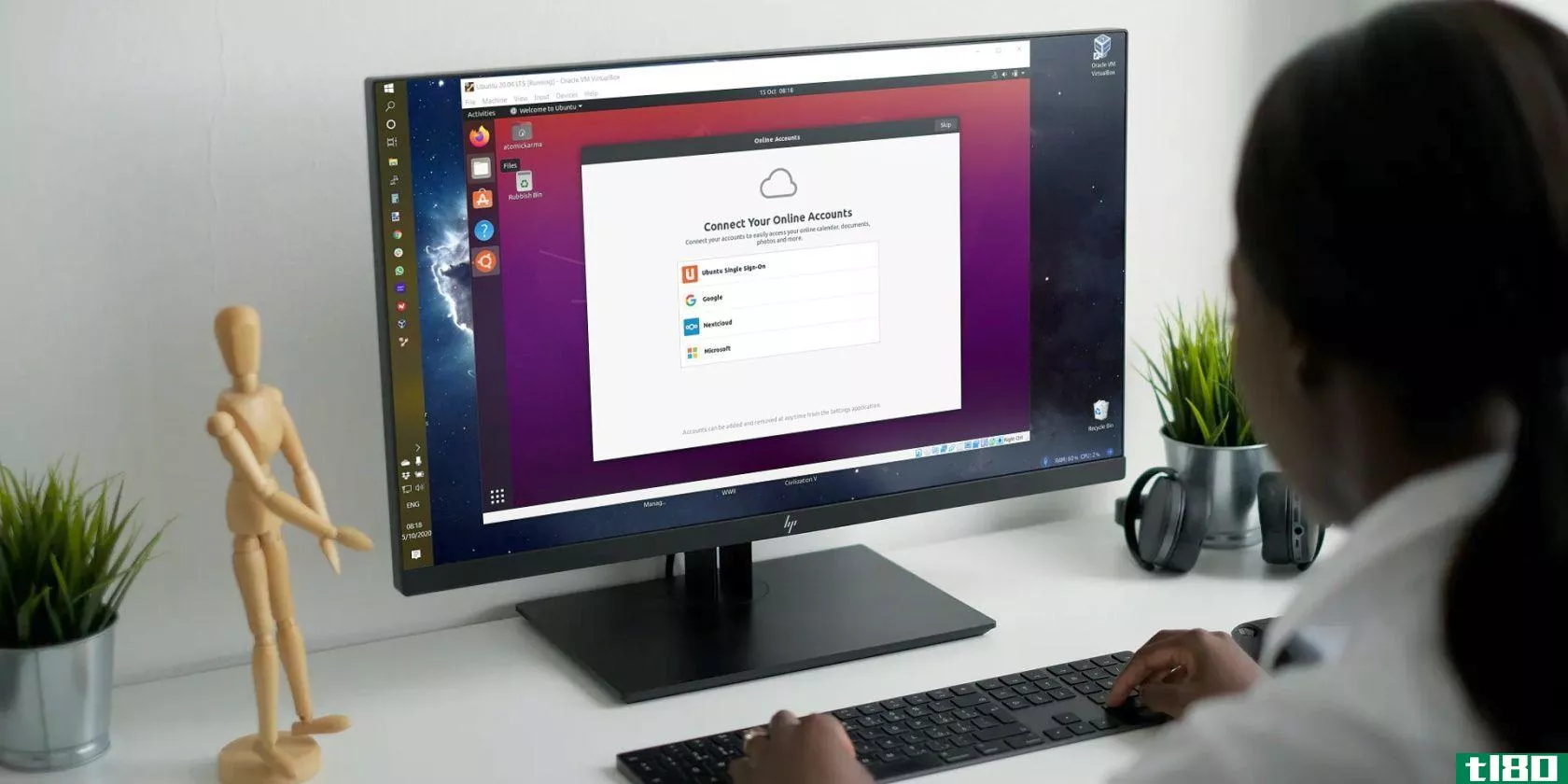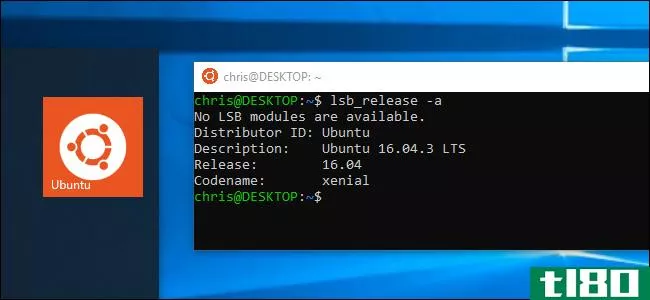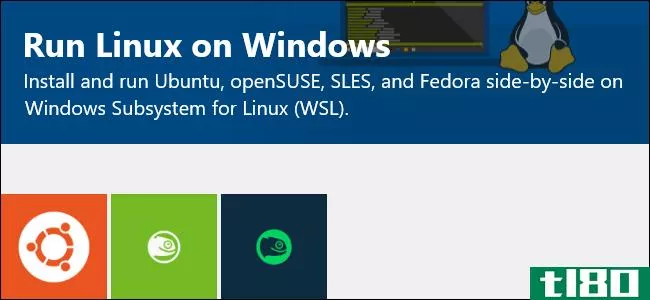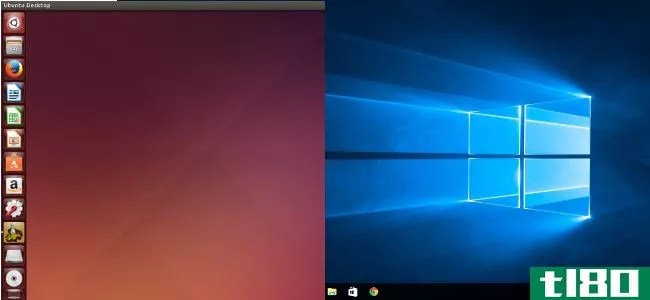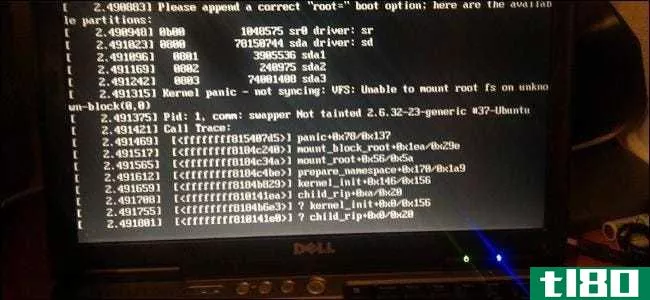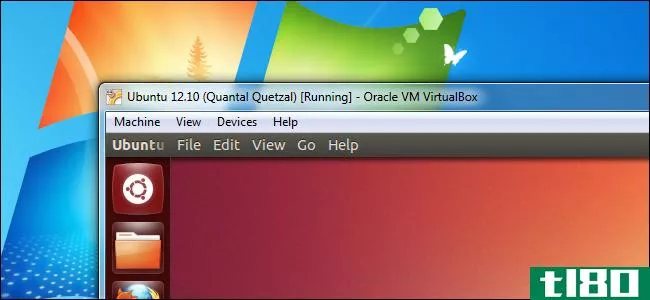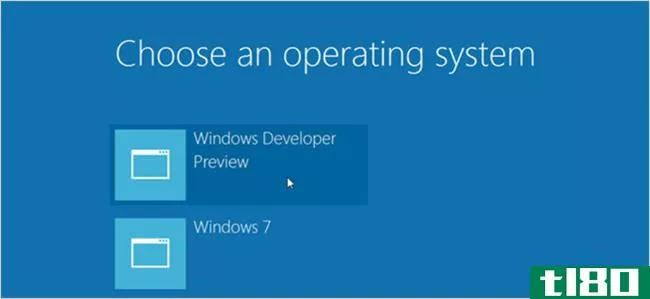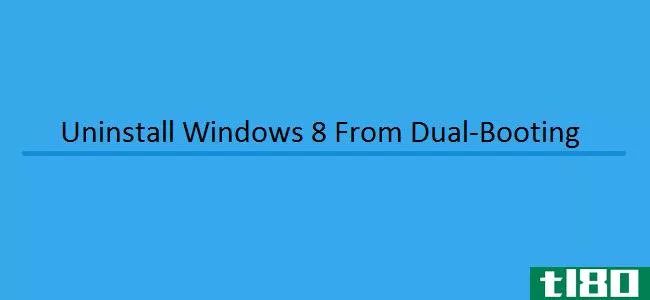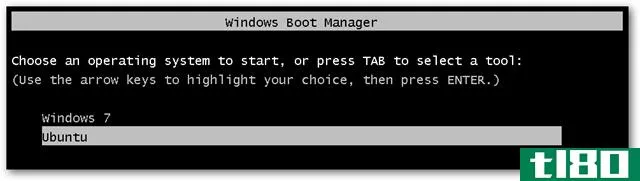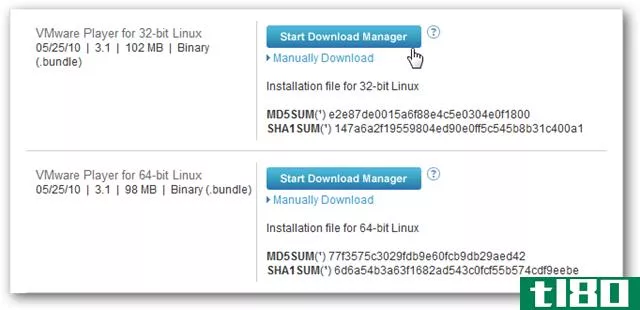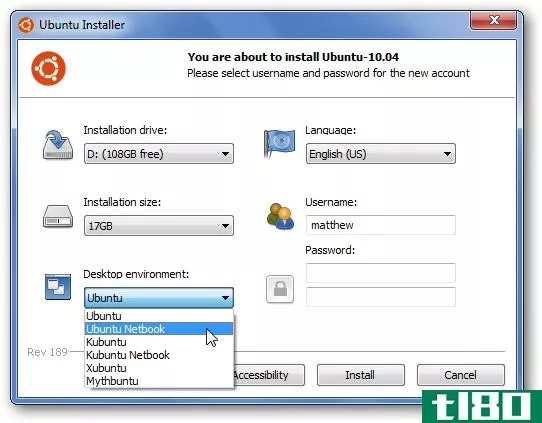如何协调windows和ubuntu的双启动设置
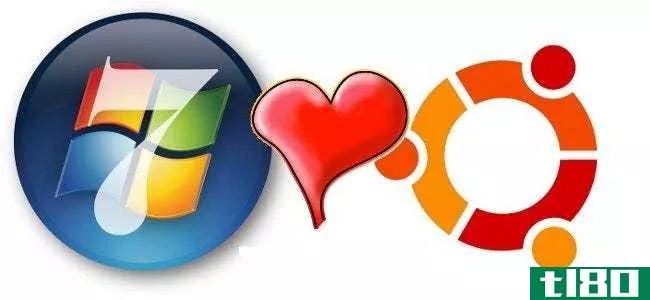
在你的双启动设置中寻找Windows7和Ubuntu之间的和谐吗?这里有一些方法可以使操作系统的紧张状态更加统一和协调。
背景
当我们讨论如何为您的Linux PC选择分区方案时,我们注意到有些人想知道如何使用Linux和Windows之间的第三个分区作为存储分区。
为什么这么难
正如一些评论者指出的那样,在Linux中不能为/home使用NTFS格式的分区。这是因为NTFS没有保留Linux使用的所有属性和权限,Windows甚至不读取Linux文件系统。如果您从Linux中查看隐藏在Windows中的文件夹,或者Linux认为隐藏在Windows中的文件,您可以很容易地看到这一点。对一方有效的东西对另一方无效。此外,在Windows中移动Users文件夹时,没有一种非常干净的方法可以避免混乱。这就是为什么许多拥有更好机器的人最终会使用虚拟化软件;这比强迫两者并肩合作要容易得多。

图像来自cellguru.co.cc公司,假定合理使用
变通办法
无法从FAT32或NTFS分区运行/home目录,因此您的配置文件和脚本必须保留在那里。你能做的是将其他常用的文件夹(如文档、下载、音乐等)重定向到另一个分区,一个可以被Windows读取的分区。然后,您可以将这些文件夹添加到Windows 7库中,并将其标记为默认保存位置。
这不是一个合适的解决方法。与程序关联的配置文件和其他与用户相关的设置将不在此设置的同一位置。如果必须重新安装任一操作系统,则必须对用户设置执行单独的备份。尽管如此,大多数人实际上只是关心他们的文档、音乐、视频等等。这就解决了这个问题,通过指向两个操作系统在同一个地方寻找它们。
Linux在读取和写入NTFS方面已经取得了长足的进步,由于它比FAT32好得多,而且配置这个设置也更困难,所以我们将在本指南中介绍这一点。
分区方案
要使其正常工作,您需要将硬盘驱动器设置为类似以下方式:
- 你的Windows分区
- 你的Linux分区
- 大分区(或第二个硬盘!)存储文件
- 一个小的交换分区
为方便以后使用,当您将存储分区格式化为NTFS时,请添加一个易于识别的标签。找到一个名为“存储”或“媒体”的驱动器要比计算分区号容易得多。
请注意,这次我们没有单独的/主分区。由于绝大多数重要/大型文件将位于单独的分区上,因此不需要这样做。欢迎您使用单独的/home分区来简化备份Linux方面的工作,只需记住每个磁盘不能超过四个主分区。
更新:如果使用GPT而不是MBR,那么可以使用四个以上的主分区。
自动装载存储分区(linux)
因为我们使用的是NTFS,所以每次引导时,最好明确地告诉系统将存储分区或磁盘装入同一位置。为此,我们将编辑/etc/fstab系统文件,这是Linux使用的文件系统表,但是首先,我们要做一些准备。打开终端,如果这让你紧张,只要深呼吸和放松。不会有事的。
准备工作
我们需要安装ntfs-3g,Linux将使用该驱动程序对ntfs进行读写。如果你已经安装了,它会告诉你的,所以不用担心。
sudo apt-get install ntfs-3g
如果你看到“ntfs-3g已经是最新版本”,那么你已经安装了它,否则你会看到它工作,所以等它完成它的事情。接下来,让我们创建一个安装分区的目录。如果您希望驱动器在默认情况下出现在“位置”菜单中,您将使用:
sudo mkdir /media/storage
如果您不希望它出现在“位置”中,并且出于任何原因希望手动浏览到它,则可以改用此选项:
sudo mkdir /mnt/storage
这将在/media中创建一个“storage”目录。如果您愿意,可以将其更改为其他内容,但请确保它没有任何空格。当我们在接下来的几个步骤中将其配置为自动装载时,空间将产生问题。
fstab公司
现在,该编辑fstab文件了。首先,我们将创建一个备份,以防万一。
sudo cp /etc/fstab /etc/fstab.backup
它会提示您输入密码,所以请继续输入。无论出于何种原因,如果以后需要恢复备份,请执行以下操作:
sudo cp /etc/fstab.backup /etc/fstab
接下来,您需要找到存储分区的UUID是什么。UUID代表“通用唯一标识符”,它作为一个正确的序列号,在重新格式化分区之前不会更改。运行以下命令:
sudo blkid
输入密码,您将看到类似以下内容的输出:
/dev/sda1: UUID=”23A87DBF64597DF1″ TYPE=”ntfs” /dev/sda2: UUID=”2479675e-2898-48c7-849f-132bb6d8f150″ TYPE=”ext4″ /dev/sda5: UUID=”66E53AEC54455DB2″ LABEL=”storage” TYPE=”ntfs” /dev/sda6: UUID=”05bbf608-87fa-4473-9774-cf4b2602d8d6″ TYPE=”swap”
找到一行有正确的标签到您的存储分区(使事情变得容易,不是吗?)复制UUID。
gedit admin:///etc/fstab
你会看到gedit打开,就像这样:
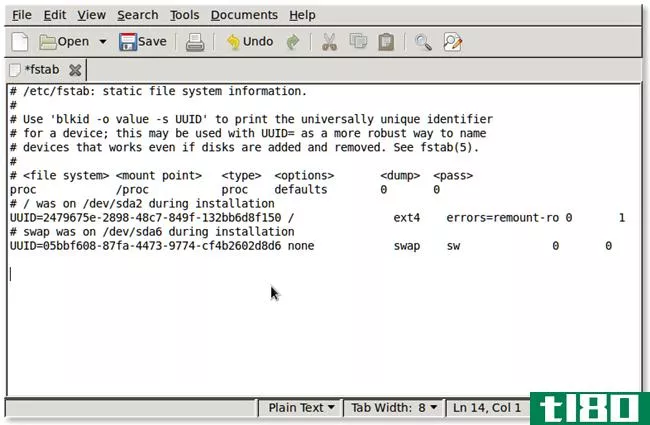
你可能会在gedit上看到比平常更难看的主题,但别担心。在fstab的底部添加以下行,用您自己的UUID代替我的UUID:
# storage mount UUID=66E53AEC54455DB2 /media/storage/ ntfs-3g auto,user,rw 0 0
第一行是注释,由前面的hash标记表示。下一行告诉fstab查找具有指定UUID的分区,将其装载到/media/storage/并使用ntfs-3g驱动程序。此外,它还确保在引导时自动装载,让用户(不仅仅是root用户)可以访问它,同时提供读写权限,并跳过文件系统检查(您可能希望使用Windows来完成这项工作)。最后,再次检查,并再次检查,以确保您没有接触任何其他东西,并且UUID是正确的。
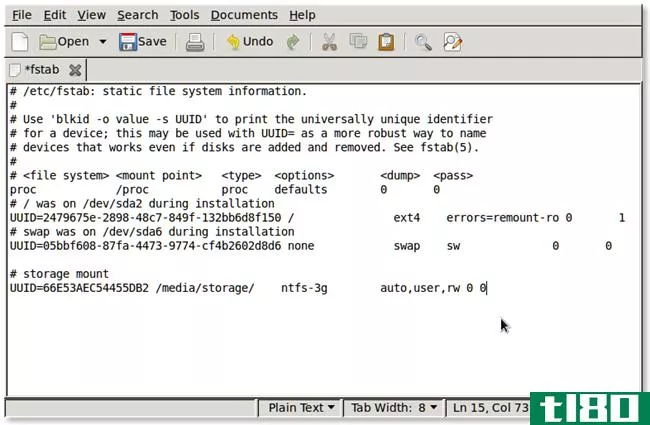
准备好后,单击“保存”,然后重新启动。不要跳过重新启动,因为这是下一步以及确保工作正常所必需的。
你应该可以像什么都没发生一样启动Ubuntu,但是你会注意到你现在在Places菜单下有了“storage”(或者你给它起的任何名字)!如果没有,请检查以确保fstab正确。如果需要,请参阅上面的从备份中恢复fstab。
配置子文件夹(linux)
打开终端并输入以下命令:
gedit .config/user-dirs.dirs
这是在主目录中定义“特殊”文件夹的文件。
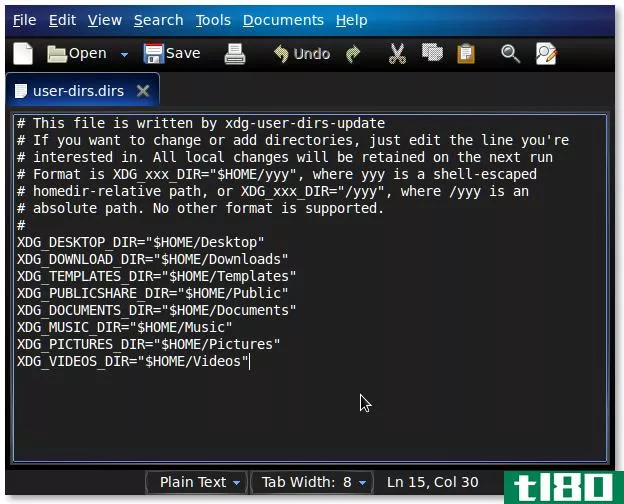
你可以根据自己的喜好编辑这个。在您看到“$HOME/Downloads”的地方,您可以将其放在一个绝对文件夹位置,如“/media/storage/Downloads”。继续创建那些文件夹,或者任何你想称之为文件夹的文件夹,并为每一个文件夹写下路径。完成的编辑应该是这样的:
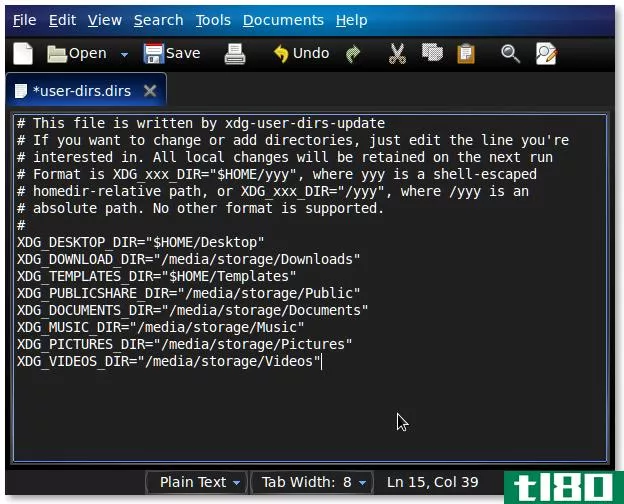
单击save,我们就完成了配置的关键。为了使这些更改生效,您可能需要重新启动,但您可以在下一节中启动到Windows来完成该过程。
基本上,现在当您浏览并将文件放入“下载”文件夹时,它们实际上会转到存储驱动器的“下载”文件夹。主文件夹中的任何内容都将保留在/home/yourusername/中,而不是存储驱动器上。一些文件夹,如“桌面”和“模板”,可能也不会从这种处理中受益。模板很少被使用,桌面通常会被快捷方式之类的东西弄得乱七八糟,不幸的是,Windows桌面没有优雅地重定向。
配置子文件夹(windows)
进入Windows,你会看到“我的电脑”下面还有一个叫做“存储”的分区。Windows7内置了漂亮的库功能,所以请看我们的文章“了解Windows7中的库功能,“您将看到如何将新存储文件夹添加到库中的逐步说明。
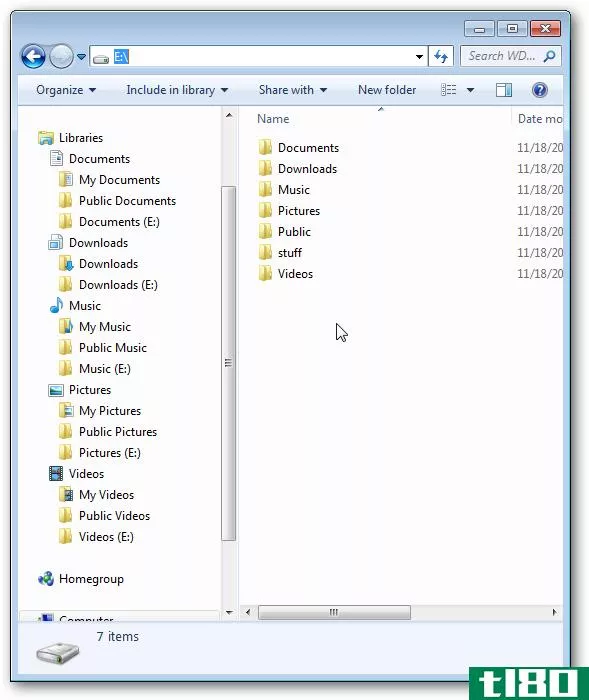
如您所见,我的存储驱动器文件夹是我的库的一部分。我的存储驱动器号是E:,因为我的网络共享位于D:。另外,请看我们的“更改Windows7库的默认保存文件夹…”文章,这样当您将内容粘贴到库中时,它们也会自动保存到新的存储文件夹中。
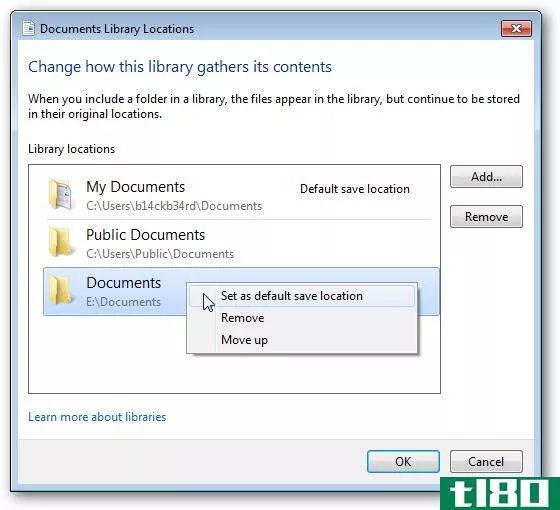
最后要更改的是首选web浏览器中的默认“Downloads”目录,它可以指向“Downloads”库。一切就绪!
另外值得一提的是,如果你有一些诀窍,你甚至可以在你的网络上用一个远程共享驱动器来实现这一点,尽管它可能被证明对于实际使用来说太慢了。更好的办法是将存储分区转换为共享驱动器,网络中的其他计算机可以访问该驱动器。
虽然没有完美的解决方案来解决双引导程序的统一共享驱动器的问题,但是这种布局非常优雅。大多数人主要关心的是他们下载的文件、文档和媒体文件可以很容易地被访问,而不管他们使用的是哪种操作系统,你会看到这个方案做得相当好。如果您有任何提示,或者更好的设置,请与我们分享!
- 发表于 2021-04-13 04:21
- 阅读 ( 125 )
- 分类:互联网
你可能感兴趣的文章
如何在windows10上安装ubuntu:3个简单的方法尝试
... 如果你感到特别勇敢,你可能会花一些时间考虑如何使用Ubuntu作为新的主操作系统,完全取代Windows。为此,您需要了解如何将数据从Windows迁移到Ubuntu,前提是您将要切换到这个版本。 ...
- 发布于 2021-03-22 20:35
- 阅读 ( 267 )
如何在virtualbox上安装ubuntu
...脑上安装Ubuntu,或者不使用主操作系统进行双引导,你又如何尝试Ubuntu呢?答案是一个虚拟机-你可以用免费的Oracle VirtualBox在几秒钟内创建一个。 ...
- 发布于 2021-03-30 02:31
- 阅读 ( 257 )
windows10的新bashshell所能做的一切
...些指南汇总到一个大列表中。 windows上linux入门 相关:如何在windows10上安装和使用Linux Bash Shell 您可以在任何版本的windows10(包括windows10home)上安装Linux环境和bashshell。但是,它确实需要64位版本的Windows10。您只需启用Windows Subs...
- 发布于 2021-04-06 14:44
- 阅读 ( 261 )
如何在windows10上安装和使用linux bash shell
...令行应用程序都能正常工作,因为这个特性并不完美。 如何在windows10上安**ash 相关:如何知道我运行的是32位还是64位Windows? 此功能在32位版本的Windows 10上不起作用,因此请确保您使用的是64位版本的Windows。无论如何,如果你...
- 发布于 2021-04-06 16:32
- 阅读 ( 242 )
如何在Windows10上设置默认的linux发行版
...个Linux环境,可以设置默认值并在它们之间切换。 相关:如何在windows10上安装和使用Linux Bash Shell 您可以自由地一次运行多个Linux环境,但是当您运行类似wsl.exe文件或者bash.exe启动shell,或者使用wsl[command]或bash-c[command]从Windows中...
- 发布于 2021-04-06 16:40
- 阅读 ( 195 )
如何将linux双引导系统升级到windows10
...很好,不会造成任何问题,但微软并没有正式支持它。 如何升级 相关:如何从Windows7或8升级到Windows10(现在) 要升级,请重新启动计算机并在其引导加载程序中选择Windows选项。在Windows中,从Microsoft下载媒体创建工具,启动它...
- 发布于 2021-04-10 07:11
- 阅读 ( 180 )
如何修复无法启动的ubuntu系统
...。 检查是否可以访问grub引导加载程序 相关:grub2101:如何访问和使用Linux发行版的引导加载程序 首先要检查是否可以访问GRUB2引导加载程序。按住Shift键启动计算机。如果您看到一个带有操作系统列表的菜单出现,那么您已经...
- 发布于 2021-04-11 06:35
- 阅读 ( 181 )
如何使用安全引导在uefi pc上引导和安装linux
...题。有关从可移动设备引导的说明,请参阅最后一节。 如何禁用安全引导 您可以从UEFI固件设置屏幕控制安全引导。要访问此屏幕,您需要访问Windows8中的引导选项菜单。为此,请打开“设置”功能表-按Windows键+I以打开它-单击...
- 发布于 2021-04-11 14:42
- 阅读 ( 160 )
在windows上运行linux软件的5种方法
...3D效果之外,其他的一切都应该可以很好地工作,但无论如何,你可能不会想使用这些。 如果你在一个虚拟机上安装Ubuntu,你可能想试着安装一个类似Xubuntu的Ubuntu衍生物。Ubuntu默认的Unity桌面使用3D效果,桌面界面在虚拟机中的...
- 发布于 2021-04-11 17:04
- 阅读 ( 219 )
创建双引导pc或平板电脑的最佳文章
...llowing articles show you how to do this using partiti*** and using VHDs. 如何在同一台PC上双重引导Windows 7和Windows 8 如何在不重新分区的情况下双引导Windows 7和8(使用VHD) windows 7和旧版本的windows If you’re using Windows 7 and you also want to use Windows...
- 发布于 2021-04-12 16:05
- 阅读 ( 212 )